우분투 버전 확인
리눅스 배포판에서 버전을 확인하는 방법에 대해서 설명드립니다.
서버 환경에서 명령어를 사용하여 버전을 확인하는 방법과 데스크탑 환경에서 버전을 확인하는 방법 그리고 우분투 커널 버전을 확인 하는 방법에 대해서 함께 설명드리겠습니다.

우분투 버전 종류
우분투 리눅스의 버전은 배포판이 나온 년도와 달로 지정되게 됩니다. 매 년 4월과 10월에 우분투 배포판이 배포되게 됩니다.
일반 우분투 버전은 업데이트 등 지원기간은 1년 6개월 이지만, 서버의 운영체제 등으로 사용될 수 있는 LTS(Long Term Support) 버전은 5년간 지원되게 됩니다. LTS 버전은 2년마다 출시되게 되며 현재 가장 최신 버전의 LTS 버전은 우분투 18.04 입니다.
그리고 우분투 배포판의 경우 GUI가 없는 서버 버전과 GUI 기반의 데스크탑 버전으로 각각 함께 배포되게 됩니다. 보다 자세한 버전 종류를 알아보기 위해서는 아래의 페이지를 참고해 주시기 바랍니다.
https://wiki.ubuntu.com/Releases
우분투 버전 확인
우분투 버전을 확인 하기 위해서는 명령어를 이용하여 할 수도 있고, GUI 기반에서 확인 할 수도 있습니다.
명령어로 확인하는 방법은 서버 또는 데스크탑 환경에서 모두 확인 할 수 있습니다. 하지만 GUI 기반으로 확인 할 수 있는 방법은 데스크탑 버전 등의 GUI 환경에서만 확인 할 수 있습니다.
명령어 확인
가장 간단하게 확인하는 방법은 /etc/issue 파일의 내용을 확인하는 것입니다.
이 방법은 우분투 뿐만 아니라, 다른 배포판의 버전에서도 확인 할 수 있습니다.
$ cat /etc/issue
그리고 lsb_release 라는 명령어를 이용하여 우분투 배포판의 버전을 확인 할 수 있습니다. 먼저 아래는 lsb_release 명령어의 도움말을 확인한 내용입니다.
$ lsb_release --help
Usage: lsb_release [options]
Options:
-h, --help show this help message and exit
-v, --version show LSB modules this system supports
-i, --id show distributor ID
-d, --description show description of this distribution
-r, --release show release number of this distribution
-c, --codename show code name of this distribution
-a, --all show all of the above information
-s, --short show requested information in short format가장 많이 사용하는 옵션은 -a 옵션으로 모든 정보를 출력하는 내용입니다. -a 옵션을 사용한 결과는 아래와 같습니다.
$ lsb_release -a
No LSB modules are available.
Distributor ID: Ubuntu
Description: Ubuntu 18.04.2 LTS
Release: 18.04
Codename: bionic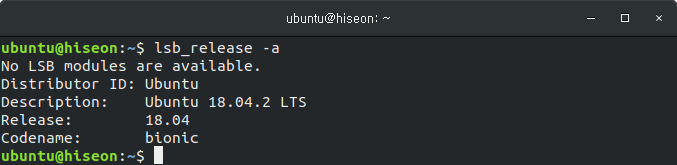
GUI 확인
우분투 데스크탑 환경에서는 명령어로 확인 할 수 있을 뿐만 아니라, GUI 기반에서 쉽게 버전 정보를 확인 할 수도 있습니다. 먼저 좌측 상단의 [Activities] 버튼을 클릭하고 about을 검색하고 실행합니다.

아래와 같이 시스템 정보가 나타나는 팝업에서 우분투 버전 정보를 알 수 있습니다.
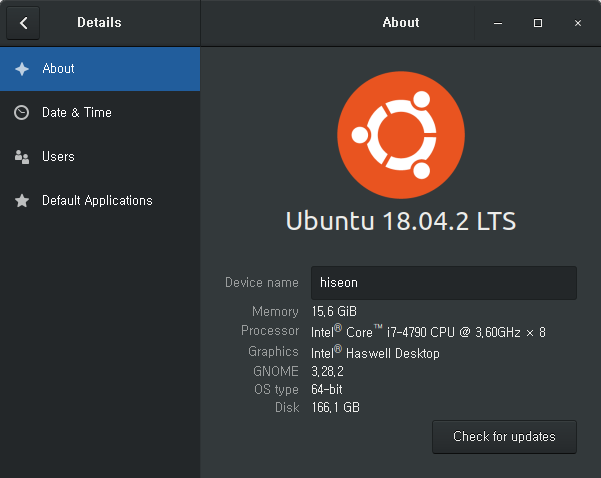
우분투 커널 버전 확인
우분투 배포판 버전외에 추가로 커널 버전을 확인 하기 위해서는 uname 이라는 명령어를 사용합니다. 먼저 uname 의 정보를 확인해 보도록 하겠습니다.
$ uname --help
Usage: uname [OPTION]...
Print certain system information. With no OPTION, same as -s.
-a, --all print all information, in the following order,
except omit -p and -i if unknown:
-s, --kernel-name print the kernel name
-n, --nodename print the network node hostname
-r, --kernel-release print the kernel release
-v, --kernel-version print the kernel version
-m, --machine print the machine hardware name
-p, --processor print the processor type (non-portable)
-i, --hardware-platform print the hardware platform (non-portable)
-o, --operating-system print the operating system
--help display this help and exit
--version output version information and exit
GNU coreutils online help: <http://www.gnu.org/software/coreutils/>
Full documentation at: <http://www.gnu.org/software/coreutils/uname>
or available locally via: info '(coreutils) uname invocation'uname 명령어 또한 가장 많이 사용하는 옵션은 -a 옵션으로, 모든 정보를 출력한다는 의미입니다. -a를 사용한 옵션 실행결과는 아래와 같습니다.
$ uname -a
Linux hiseon 4.18.0-21-generic #22~18.04.1-Ubuntu SMP Thu May 16 15:07:19 UTC 2019 x86_64 x86_64 x86_64 GNU/Linux
( 본문 인용시 출처를 밝혀 주시면 감사하겠습니다.)